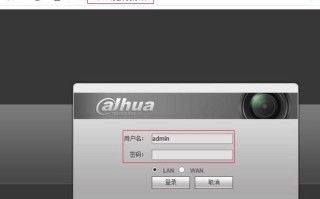萤石nvr监控设置
萤石NVR(Network Video Recorder)是一种网络视频录像机,用于监控和录制视频。以下是萤石NVR监控设置的一般步骤:
1. 连接设备:将您的摄像头或IPC(网络摄像机)连接到NVR设备的网络接口。确保摄像头和NVR设备在同一个局域网中。

2. 配置网络:为NVR设备设置一个静态IP地址,并确保网络连接稳定。
3. 登录NVR:使用您的账号和密码登录到萤石NVR管理界面。
4. 添加设备:在NVR界面上,点击"设备管理"或类似选项,然后点击"添加设备"。根据提示输入摄像头的序列号或扫描设备上的二维码添加摄像头。
5. 配置录像计划:在NVR设备上设置录像计划,选择录制摄像头和录制时间段。您可以选择连续录像、定时录像或基于触发事件录像。
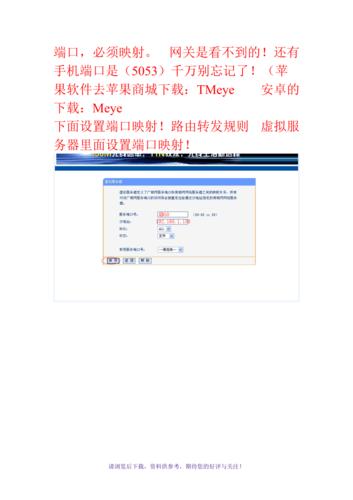
6. 设置远程访问:如果您想通过手机或电脑远程访问监控画面,需要配置NVR的远程访问功能。通常,您需要设置端口映射或使用云服务(如萤石云)来实现远程访问。
请注意,以上步骤只是一个一般的指导,不同型号的NVR设备可能有些许差异。您可以参考NVR设备的用户手册或联系厂商获取更详细的设置指南。
远端萤石监控设置方法 1、NVR设置: 主菜单--系统配置--网络配置--基本配置,设定IP地址、子网掩码、网关、DNS服务器(网段要与路由器一致,DNS服务器可在本地电脑上查看)。
2、设置远程添加验证码。
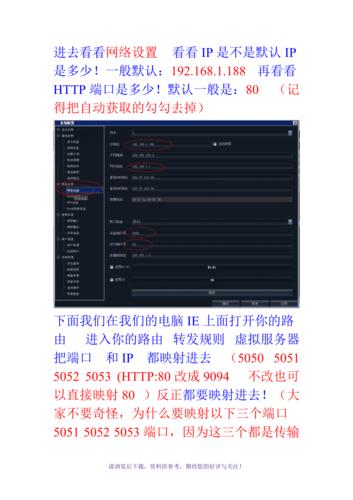
3、电脑端设置 (1)打开浏览器,输入http://www.ys7.com/ 提示安装插件,在安装插件时关闭浏览器,装好后新打开浏览器,点击导航最后一个“进入荧石云”新用户,按提示注册,注册后登录。
4、选择产品类型N1点击进入下一个页面。
5、直接在页尾点下一步(网页内容不熟悉产品操作的用户可以看一下)。
6、两种添加方式,局域网扫描与序列号添加,第一种方式会自动扫描设备,点击+号。
7、输入验证码,就是NVR上的验证码,请看NVR第二步操作截图。
8、显示成功,提示更改设备名称。
nvr录像机如何远程视频查看
回答如下:要远程查看NVR录像机的视频,您需要进行以下步骤:
1. 首先,您需要连接NVR录像机到网络中。可以使用有线或无线方式连接。
2. 然后,您需要在NVR录像机上设置远程访问。这通常需要在网络设置或远程访问设置中进行。
3. 接下来,您需要在您的计算机或移动设备上安装支持NVR录像机的远程查看应用程序。这通常是由NVR厂商提供的应用程序。
4. 打开应用程序并输入您的NVR录像机的IP地址和登录信息。这样您就可以远程查看NVR录像机的视频了。
请注意,远程查看NVR录像机的视频需要一个可靠的网络连接,并且需要确保NVR录像机和远程设备都有足够的带宽以支持视频流传输。
1. 首先将录像机或连接的同一个交换机连到路由器(录像机网线直连路由器,或者通过交换机在连接外网路由器都是可以的),在录像机的显示器页面,点击鼠标右键,进入录像机主菜单—系统配置—网络配置—平台接入,确认启用萤石云已经打钩,显示正常六位验证码。
海康NVR启用萤石云配置
2. 点击网络配置—基本配置,勾选启用自动获取IPV4地址,点击应用保存。如果录像机显示获取到IP ,返回到“平台接入”页面查看萤石云是否在线;若已经在线,尝试添加设备(手机萤石云app页面点击+,扫录像机的二维码添加)。如果萤石云在线了,但是本地监控头却“无网络视频”,说明是原来设置的监控设备IP地址跟路由器的不在同一个网段,在通道管理删除原来的摄像机通道,刷新,重新添加摄像机即可
若获取不到IP,确认路由器IP地址是多少(通过进入路由器设置页面,或者手机wifi连接或的wlan状态也可以查看路由器分配的IP地址),将IPV4地址等设置成与路由器同网段的IP地址,首选DNS地址填写成114.114.114.114或者8.8.8.8,备用可填写当地运营商的DNS地址;MTU的数值降低到1300。点击应用。
手动设置录像机外网IP参数
到此,以上就是小编对于nvr怎么设置远程监控的问题就介绍到这了,希望介绍的2点解答对大家有用,有任何问题和不懂的,欢迎各位老师在评论区讨论,给我留言。
标签: nvr怎么实现远程设置
本站非盈利性质,与其它任何公司或商标无任何形式关联或合作。内容来源于互联网,如有冒犯请联系我们立删邮箱:83115484#qq.com,#换成@就是邮箱